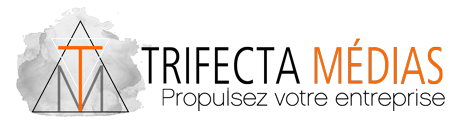Pour ajouter un compte de courriel IMAP/SMTP sur Office 365, voici une procédure détaillée et facile à comprendre, même pour les utilisateurs ayant peu de connaissances techniques :
Prérequis
- Assurez-vous d'avoir les informations suivantes à portée de main :
- Adresse de courriel IMAP/SMTP à configurer.
- Mot de passe du compte de courriel.
- Adresses des serveurs IMAP et SMTP de votre fournisseur de courriel.
Étapes pour Ajouter le Compte
-
Ouvrir Outlook sur Office 365 :
- Lancez l'application Outlook depuis Office 365.
-
Accéder aux Paramètres de Compte :
- Cliquez sur 'Fichier' en haut à gauche.
- Sélectionnez 'Informations' puis 'Ajouter un compte'.
-
Entrer les Informations du Compte de Courriel :
- Saisissez l'adresse de courriel que vous souhaitez ajouter.
- Cliquez sur 'Options avancées'.
- Cochez la case 'Je veux configurer mon compte manuellement' et cliquez sur 'Connecter'.
-
Choisir le Type de Compte :
- Sélectionnez 'IMAP'.
-
Configurer les Paramètres IMAP :
- Dans les champs 'Serveur entrant' et 'Port', entrez les informations fournies par votre fournisseur de courriel pour IMAP.
- Généralement, le port est 993 et il est conseillé de cocher la case 'Ce serveur nécessite une connexion chiffrée (SSL/TLS)'.
- Dans les champs 'Serveur sortant (SMTP)' et 'Port', entrez les informations du serveur SMTP (souvent port 587).
- Cochez les options 'Ce serveur nécessite une connexion chiffrée (SSL/TLS)' et 'Mon serveur sortant (SMTP) nécessite une authentification'.
-
Finaliser la Configuration :
- Cliquez sur 'Suivant'.
- Entrez le mot de passe de votre compte de courriel.
- Cliquez sur 'Connecter'.
-
Vérification et Finalisation :
- Outlook effectuera une vérification des informations saisies.
- Si tout est correct, vous verrez un message de confirmation.
- Cliquez sur 'Terminer'.
Conseils Utiles
- Vérifier les Informations : Assurez-vous que toutes les informations saisies sont correctes, notamment l'adresse de courriel, le mot de passe et les paramètres du serveur.
- Sécurité : Utilisez toujours des connexions sécurisées (SSL/TLS) pour protéger vos informations.
En suivant ces étapes, vous devriez pouvoir configurer votre compte de courriel IMAP/SMTP sur Office 365 sans difficulté.